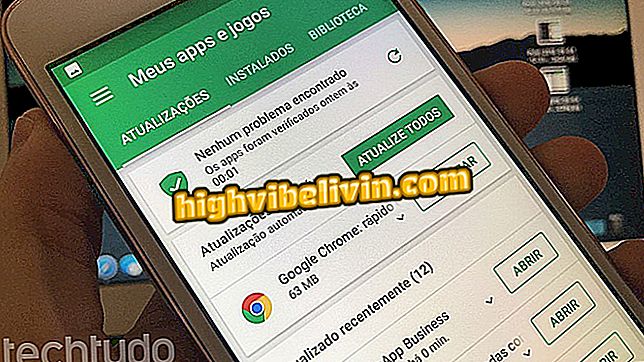Så här skapar du spellistor på Spotify med låtar som är igenkända i Shazam
Den som använder Spotify kan använda en Chrome-förlängning, Shazify, för att skapa en spellista med spår som är erkända av Shazam. Plugin ansluter i början de två tjänsterna för att spela in Shazam-taggar och skapa den exklusiva spellistan med "låtar du inte vet". Med det sagt, ju mer du använder appen som identifierar vilken låt som spelas i miljön, desto fler låtar läggs till i spellistan.
Så här lägger du till spellistor som är klara i Spotify
För att spellistan ska växa måste du hålla anknytningen installerad i Chrome och använda den hela tiden så att listan uppdateras med nya spår på Shazify.

Tutorial visar hur man skapar en spellista med låtar taggar som erkänts av Shazam
Steg 1. Gå till Shazify-hämtningssidan och klicka på alternativet "Använd i Chrome"

Alternativ för att ladda ner Shazify-tillägget i Chrome
Steg 2. Klicka på alternativet "Lägg till förlängning"

Alternativ för att ladda ner och installera Shazify-tillägget i Chrome
Steg 3. Klicka på förlängningsikonen i Chrome, som visas i bilden nedan;

Alternativ för att starta Shazify-tillägget i Chrome
Steg 4. Klicka på "Öppna inloggningssidan" för att omdirigera till Shazams inloggningssida.

Alternativ för att starta Shazam-anslutningen med Spotify av Shazify-tillägget för Chrome
Steg 5. Logga in på ditt Shazam-konto. I det här exemplet kommer inloggningen att ske via Facebook, som tidigare startades på datorn.

Inloggningsskärmen för att ansluta Shazam till Spotify med Shazify-tillägget för Chrome
Steg 6. Klicka på förlängnings länken igen och välj alternativet "Nästa";

Alternativ för att följa Spotify-anslutningsinställningarna i Shazify-tillägget för Chrome
Steg 7. För att fortsätta till Spotify-inloggningsskärmen, klicka på "Godkänn app";

Alternativ att börja ansluta Spotify med Shazam via Shazify-tillägget för Chrome
Steg 8. Klicka på "Logga in på Spotify";

Alternativ för att starta Spotify-inloggning via Shazify-tillägget för Chrome
Steg 9. Logga in på ditt Spotify-konto. I det här exemplet kommer vi också att välja Facebook-inloggning;

Spotify inloggningsalternativ via Shazify-tillägget för Chrome
Steg 10. Ange din åtkomstdata till Facebook och klicka på "Enter";

Logga in på Spotify med ett Facebook-konto för att använda Shazify-tillägget för Chrome
Steg 11. Klicka på "OKAY" för att ansluta Shazam med Spotify;

Skärm för att ansluta Spofity och Shazam för att skapa en spellista med Shazify-tillägget för Chrome
Steg 12. Klicka på "Starta synkronisering";

Åtgärd för att starta Shazams synkronisering med Spotify för att skapa en spellista med Shazify-tillägget för Chrome
Steg 13. Shazam-taggarna synkroniseras till Spotify och kommer att visas på skärmen, som i bilden nedan.

Shazam-taggar synkroniseras med Spotify via Shazify-tillägget för Chrome
Steg 14. Gå till Spotify-spellistorna för att hitta din nya "My Shazam Tags" -lista.

Spotifys spellista skapad med Shazam-taggar med Shazify-tillägget för Chrome
Du kan normalt lyssna på din spellista i Spotify-appar. Kom ihåg att spellistan kommer att få mer musik medan du fortsätter att använda Shazam.
Vad är den bästa streamingtjänsten? Du kan inte svara på det här ämnet